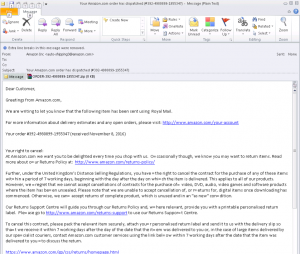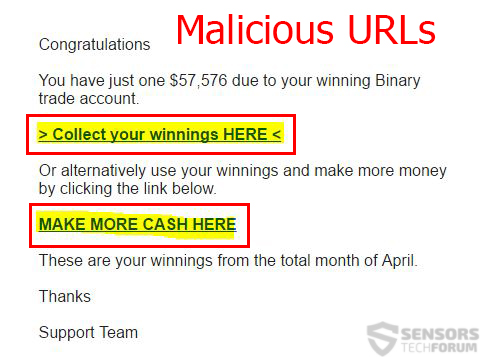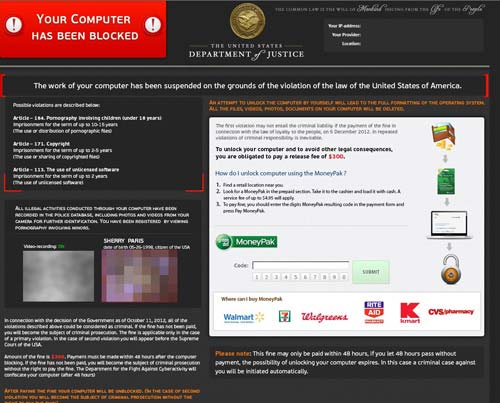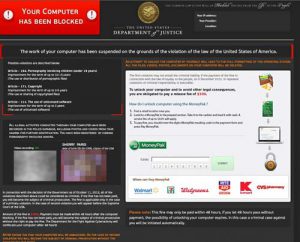 Article créé pour vous aider à supprimer la Arestocrat lockscreen Ministère de la Justice et l'infection ransomware déverrouiller votre ordinateur infecté.
Article créé pour vous aider à supprimer la Arestocrat lockscreen Ministère de la Justice et l'infection ransomware déverrouiller votre ordinateur infecté.
Un virus ransomware, comme détecté Ransom.Arestocrat En premier détectée 2013 a encore avéré être actif et verrouiller les écrans sur les ordinateurs infectés par ce. L'infection télécharge des fichiers malveillants et modifie les paramètres sur l'ordinateur infecté afin qu'il soit possible de faire l'écran de geler. La Arestocrat virus affiche alors un faux message Il est le ministère de la Justice et accuse l'utilisateur d'activités illégales. Cependant, fait est que tous les ministères du gouvernement ne fonctionnent pas de cette façon et si vous avez vu l'écran verrouillé de Arestocrat, nous vous conseillons vivement de lire attentivement les documents suivants.

Menace Résumé
| Nom | |
| Type | Ransomware (Verrouiller l'écran) |
| brève description | Verrouille l'ordinateur, l'affichage d'un faux message du gouvernement du ministère de la Justice. |
| Symptômes | Un message du ministère de la Justice est affiché avec demande de rançon. |
| Méthode de distribution | spams, Email Attachments, Partage de fichiers Réseaux. |
| Detection Tool |
Voir si votre système a été affecté par des logiciels malveillants
Télécharger
Malware Removal Tool
|
| Expérience utilisateur | Inscrivez-vous à notre forum Discuter Flimrans Ransomware. |

Arestocrat Virus - Comment ça Infect
Pour diffuser en ligne, les pirates derrière ce type de lockscreen du virus peuvent bénéficier de plusieurs outils et kits différents. Le plus souvent utilisé d'entre eux sont:
- Exploit kits.
- menuisiers de fichiers qui combinent code malveillant avec des executables légitimes.
- bots ou services spamming.
- Une liste créée avant des adresses e-mail faux avec une bonne qualité.
- Une liste avec les adresses e-mail de spam.
- Hacked comptes en ligne.
- Shady domaines et les serveurs de commande et de contrôle.
L'utilisation de ces outils peut entraîner le spamming des fichiers malveillants ainsi que des liens Web qui contiennent l'infection Arestocrat. Ceux-ci peuvent être accompagnés d'un message électronique avec une déclaration très convaincante, dont le seul but est d'obtenir l'utilisateur de cliquer sur le lien Web malveillant ou ouvrir la pièce jointe. des images illustratives de ces e-mails de spam sont visibles ci-dessous:
Outre l'utilisation de nouvelles méthodes pour infecter les utilisateurs, les cyber-criminels utilisent aussi de nouveaux trucs trompeurs, par exemple utiliser le nom de l'utilisateur du compte e-mail dans le texte de l'e-mail, pour plus de confiance et de convaincre.
En plus de e-mails de spam, les outils mentionnés ci-dessus peuvent également être utilisés pour propager le virus Arestocrat dans de multiples autres façons, comme:
- Via des mises à jour faux d'Adobe ou Windows affiché sur les sites ombragés ou téléchargés via des logiciels indésirables.
- Grâce à des correctifs de licence de programme ou de faux générateurs de clés téléchargés à partir piraté des comptes en ligne sur les sites torrent.
- Via des fissures de jeu, patches ou des archives auto-extractibles. (SFX)

Virus Arestocrat - Informations complémentaires
Dès que l'utilisateur ouvre le fichier d'infection ou d'un lien web, un code malveillant peut être exécuté. Ce code se connecte à un hôte de distribution et via un port Web non sécurisé télécharge la charge utile de Arestocrat lockscreen. Une fois la charge utile a été téléchargé sur l'ordinateur infecté, il peut se trouver sur les sites suivants:
- %AppData%
- %Local%
- %LocalLow%
- %Roaming%
Dès que ce logiciel malveillant a été situé, il peut commencer à modifier fortement l'Éditeur du Registre de Windows. Les sous-clés du Registre Windows suivants peuvent être ciblés pour la modification:
→ HKCU Software Microsoft Windows CurrentVersion Explorer Shell Folders Local AppData
HKCU Software Microsoft Windows CurrentVersion Explorer shell Dossiers Modèles
HKCU Software Microsoft Windows CurrentVersion Explorer Shell Folders AppData
HKCU Software Microsoft Windows CurrentVersion Explorer Shell Folders Cache
HKCU Software Microsoft Windows CurrentVersion Explorer Shell Folders Cookies
HKCU Software Microsoft Windows CurrentVersion Explorer Shell Folders Histoire
HKCU Software Microsoft Windows CurrentVersion Explorer Shell Folders AppData
HKLM Software Microsoft Windows CurrentVersion Explorer Shell Folders CommonAppData
HKLM System CurrentControlSet Profiles Hardware 0001 Software Microst windows CurrentVersion Internet Settings ProxyEnable
HKCU Software Microsoft Windows CurrentVersion Internet Settings Connexions SavedLegacySettings
HKCU Software Microsoft Windows Run qcgce2mrvjq91kk1e7pnbb19m52fx
HKCU Software Processeur Microsoft Command AutoRun
HKCU Software Microsoft Windows NT CurrentVersion Winlogon Shell
HKCR CLSID {aléatoire alpha touche numérique}\InProcServer32 ThreadingModel
HKCR CLSID {aléatoire alpha touche numérique}\InProcServer32 TheadingModel (Défaut)
HKCU Software Microsoft Windows CurrentVersion Internet Settings ZoneMap UNCAsIntranet
HKCU Software Microsoft Windows CurrentVersion Internet Settings ZoneMap AutoDetect
Après cette modification a été effectuée le virus lockscreen peut provoquer une remise à zéro de la force sur l'ordinateur de l'utilisateur, après quoi la Arestocrat LockScreen peut apparaître:
De là, l'utilisateur peut être demandé de payer une « taxe » pour avoir accès à son ordinateur en arrière. Un tel type de ransomware de police virus ne sont pas nouveaux et heureusement, ils ne chiffrent pas les fichiers, ce qui signifie qu'ils peuvent être enlevés.

Retirer Arestocrat LockScreen Ransom complètement
Pour le processus de suppression de cette ransomware, nous vous suggérons fortement de suivre les instructions de suppression ci-dessous. Ils sont soigneusement conçus pour vous aider à contourner le lockscreen en démarrant votre ordinateur en mode sans échec, après quoi, effectuer le retrait soit manuellement, soit automatiquement. Pour une efficacité maximale, nous vous recommandons de supprimer des objets malveillants automatiquement en suivant les instructions de suppression ci-dessous et le téléchargement d'un programme anti-malware avancée. Une telle supprimera les fichiers de votre ordinateur et de revenir tous les paramètres à la normale en supprimant les objets malveillants qui les contrôlent et dans l'intervalle, protéger votre ordinateur contre les infections futures ransomware.
- Étape 1
- Étape 2
- Étape 3
- Étape 4
- Étape 5
Étape 1: Scan for avec SpyHunter Anti-Malware outil



Suppression automatique des rançongiciels - Guide vidéo
Étape 2: Désinstallation et logiciels malveillants associés de Windows
Voici une méthode en quelques étapes simples qui devraient pouvoir désinstaller la plupart des programmes. Peu importe si vous utilisez Windows 10, 8, 7, Vista ou XP, ces mesures seront faire le travail. Faire glisser le programme ou de son dossier à la corbeille peut être un très mauvaise décision. Si vous faites cela, des morceaux du programme sont laissés, et qui peut conduire à un travail instable de votre PC, erreurs avec les associations de types de fichiers et d'autres activités désagréables. La bonne façon d'obtenir un programme sur votre ordinateur est de le désinstaller. Pour ce faire,:


 Suivez les instructions ci-dessus et vous supprimerez avec succès la plupart des programmes indésirables et malveillants.
Suivez les instructions ci-dessus et vous supprimerez avec succès la plupart des programmes indésirables et malveillants.
Étape 3: Nettoyer les registres, créé par votre ordinateur.
Les registres généralement ciblés des machines Windows sont les suivantes:
- HKEY_LOCAL_MACHINE Software Microsoft Windows CurrentVersion Run
- HKEY_CURRENT_USER Software Microsoft Windows CurrentVersion Run
- HKEY_LOCAL_MACHINE Software Microsoft Windows CurrentVersion RunOnce
- HKEY_CURRENT_USER Software Microsoft Windows CurrentVersion RunOnce
Vous pouvez y accéder en ouvrant l'éditeur de Registre Windows et la suppression de toutes les valeurs, créé par là. Cela peut se produire en suivant les étapes ci-dessous:


 Pointe: Pour trouver une valeur créée virus, vous pouvez faire un clic droit dessus et cliquez "Modifier" pour voir quel fichier il est configuré pour exécuter. Si cela est l'emplacement du fichier de virus, supprimer la valeur.
Pointe: Pour trouver une valeur créée virus, vous pouvez faire un clic droit dessus et cliquez "Modifier" pour voir quel fichier il est configuré pour exécuter. Si cela est l'emplacement du fichier de virus, supprimer la valeur.
Avant de commencer "Étape 4", S'il vous plaît démarrer en mode normal, dans le cas où vous êtes actuellement en mode sans échec.
Cela vous permettra d'installer et utilisation SpyHunter 5 avec succès.
Étape 4: Démarrez votre PC En mode sans échec pour isoler et éliminer





Étape 5: Essayez de restaurer des fichiers Chiffré par .
Méthode 1: Utilisez STOP Decrypter par Emsisoft.
Toutes les variantes de ce ransomware peuvent être décryptées gratuitement, mais nous avons ajouté le décrypteur utilisé par des chercheurs qui est souvent mis à jour avec les variantes qui finissent par devenir décryptés. Vous pouvez essayer de décrypter vos fichiers en utilisant les instructions ci-dessous, mais si elles ne fonctionnent pas, puis, malheureusement, votre variante du virus ransomware n'est pas déchiffrable.
Suivez les instructions ci-dessous pour utiliser le décrypteur Emsisoft et décrypter vos fichiers gratuitement. Tu peux télécharger l'outil de décryptage Emsisoft liée ici puis suivez les étapes indiquées ci-dessous:
1 Clic-droit sur le décrypteur et cliquez sur Exécuter en tant qu'administrateur comme indiqué ci-dessous:

2. D'accord avec les termes de la licence:

3. Cliquer sur "Ajouter le dossier" puis ajoutez les dossiers où vous voulez que les fichiers décryptés comme indiqué ci-dessous:

4. Cliquer sur "Décrypter" et attendez que vos fichiers à décoder.

Note: Crédit pour le décrypteur va EMSISOFT chercheurs qui ont fait la percée avec ce virus.
Méthode 2: Utiliser un logiciel de récupération de données
infections Ransomware et visent à chiffrer vos fichiers à l'aide d'un algorithme de chiffrement qui peut être très difficile à déchiffrer. Voilà pourquoi nous avons proposé une méthode de récupération de données qui peuvent vous aider à faire le tour de décryptage direct et essayer de restaurer vos fichiers. Gardez à l'esprit que cette méthode ne peut pas être 100% efficace, mais peut aussi vous aider un peu ou beaucoup dans différentes situations.
Cliquez simplement sur le lien et sur les menus du site en haut, choisir Récupération de données - Assistant de récupération de données pour Windows ou Mac (en fonction de votre système d'exploitation), puis téléchargez et exécutez l'outil.
-FAQ
Qu'est-ce qu'un ransomware?
est un ransomware infection - les logiciels malveillants qui pénètrent silencieusement dans votre ordinateur et bloquent l'accès à l'ordinateur lui-même ou chiffrent vos fichiers.
De nombreux virus rançongiciels utilisent des algorithmes de cryptage sophistiqués pour rendre vos fichiers inaccessibles. Le but des infections par rançongiciels est d'exiger que vous payiez un paiement de rançon pour avoir accès à vos fichiers..
Que fait le ransomware?
Les ransomwares en général sont un logiciel malveillant qui est conçu pour bloquer l'accès à votre ordinateur ou à vos fichiers jusqu'à ce qu'une rançon soit payée.
Les virus Ransomware peuvent également endommager votre système, corrompre les données et supprimer des fichiers, entraînant la perte permanente de fichiers importants.
How Does Infect?
Par plusieurs voies. Un ransomware infecte les ordinateurs en étant envoyé par e-mails de phishing, contenant un virus attaché. Cette pièce jointe est généralement masquée comme un document important, comme une facture, un document bancaire ou encore un billet d'avion et cela semble très convaincant aux utilisateurs.
Another way you may become a victim of is if you télécharger un faux installateur, crack ou correctif provenant d'un site Web de mauvaise réputation ou si vous cliquez sur un lien de virus. De nombreux utilisateurs signalent avoir contracté un ransomware en téléchargeant des torrents.
Comment ouvrir . fichiers?
Toi can't sans décrypteur. À ce point, la . les fichiers sont crypté. Vous ne pouvez les ouvrir qu'une fois qu'ils ont été déchiffrés à l'aide d'une clé de déchiffrement spécifique à un algorithme particulier..
Que faire si un décrypteur ne fonctionne pas?
Ne panique pas, et sauvegarder les fichiers. Si un déchiffreur n'a pas déchiffré votre . fichiers avec succès, alors ne désespérez pas, parce que ce virus est encore nouveau.
Puis-je restaurer "." dossiers?
Oui, parfois les fichiers peuvent être restaurés. Nous avons proposé plusieurs méthodes de récupération de fichiers cela pourrait fonctionner si vous souhaitez restaurer . fichiers.
Ces méthodes ne sont en aucun cas 100% garanti que vous pourrez récupérer vos fichiers. Mais si vous avez une sauvegarde, vos chances de succès sont bien plus grandes.
How To Get Rid of Virus?
Le moyen le plus sûr et le plus efficace pour supprimer cette infection par rançongiciel est d'utiliser un programme anti-malware professionnel.
Il recherchera et localisera les ransomwares, puis les supprimera sans causer de dommages supplémentaires à votre . fichiers.
Puis-je signaler un ransomware aux autorités?
Au cas où votre ordinateur serait infecté par une infection ransomware, vous pouvez le signaler aux services de police locaux. Il peut aider les autorités du monde entier à suivre et à déterminer les auteurs du virus qui a infecté votre ordinateur.
Dessous, nous avons préparé une liste de sites Web gouvernementaux, où vous pouvez déposer un rapport au cas où vous seriez victime d'un cybercriminalité:
Autorités de cybersécurité, responsable de la gestion des rapports d'attaque de ransomware dans différentes régions du monde:
Allemagne - Portail officiel de la police allemande
États Unis - IC3 Centre de plaintes contre la criminalité sur Internet
Royaume-Uni - Action Fraud Police
France - Ministère de l'Intérieur
Italie - Police d'État
Espagne - Police nationale
Pays-Bas - Forces de l'ordre
Pologne - Police
le Portugal - Police judiciaire
Grèce - Unité de la cybercriminalité (Police hellénique)
Inde - Police de Mumbai - Cellule d'enquête sur la cybercriminalité
Australie - Australian High Tech Crime Center
Les rapports peuvent recevoir une réponse dans des délais différents, selon vos autorités locales.
Pouvez-vous empêcher les ransomwares de crypter vos fichiers?
Oui, vous pouvez empêcher les ransomwares. La meilleure façon de le faire est de vous assurer que votre système informatique est mis à jour avec les derniers correctifs de sécurité., utiliser un programme anti-malware réputé et pare-feu, sauvegardez fréquemment vos fichiers importants, et évitez de cliquer sur liens malveillants ou télécharger des fichiers inconnus.
Can Ransomware Steal Your Data?
Oui, dans la plupart des cas, un rançongiciel va voler vos informations. It is a form of malware that steals data from a user's computer, le crypte, puis demande une rançon pour le décrypter.
Dans de nombreux cas,, la auteurs de logiciels malveillants ou les attaquants menaceront de supprimer les données ou le publier en ligne à moins que la rançon est payée.
Un ransomware peut-il infecter le WiFi?
Oui, un ransomware peut infecter les réseaux WiFi, car des acteurs malveillants peuvent l'utiliser pour prendre le contrôle du réseau, voler des données confidentielles, et verrouiller les utilisateurs. Si une attaque de ransomware réussit, cela pourrait entraîner une perte de service et/ou de données, et dans certains cas, pertes financières.
Dois-je payer un rançongiciel?
Aucun, vous ne devriez pas payer les extorqueurs de rançongiciels. Les payer ne fait qu'encourager les criminels et ne garantit pas que les fichiers ou les données seront restaurés. La meilleure approche consiste à disposer d'une sauvegarde sécurisée des données importantes et à être vigilant quant à la sécurité en premier lieu.
What Happens If I Don't Pay Ransom?
If you don't pay the ransom, les pirates peuvent toujours avoir accès à votre ordinateur, données, ou des fichiers et peut continuer à menacer de les exposer ou de les supprimer, ou même les utiliser pour commettre des cybercrimes. Dans certains cas,, ils peuvent même continuer à exiger des paiements de rançon supplémentaires.
Une attaque de ransomware peut-elle être détectée?
Oui, les rançongiciels peuvent être détectés. Logiciel anti-malware et autres outils de sécurité avancés peut détecter les ransomwares et alerter l'utilisateur quand il est présent sur une machine.
Il est important de se tenir au courant des dernières mesures de sécurité et de maintenir les logiciels de sécurité à jour pour s'assurer que les ransomwares peuvent être détectés et empêchés..
Les criminels du ransomware se font-ils prendre?
Oui, les criminels rançongiciels se font prendre. Les organismes d'application de la loi, comme le FBI, Interpol et d'autres ont réussi à traquer et à poursuivre les criminels de ransomware aux États-Unis et dans d'autres pays.. Alors que les menaces de rançongiciels continuent d'augmenter, il en va de même pour l'activité d'application.
À propos de la recherche
Le contenu que nous publions sur SensorsTechForum.com, ce guide de suppression inclus, est le résultat de recherches approfondies, le travail acharné et le dévouement de notre équipe pour vous aider à supprimer les logiciels malveillants spécifiques et à restaurer vos fichiers cryptés.
Comment avons-nous mené la recherche sur ce ransomware?
Notre recherche est basée sur une enquête indépendante. Nous sommes en contact avec des chercheurs indépendants en sécurité, et en tant que tel, nous recevons des mises à jour quotidiennes sur les dernières définitions de logiciels malveillants et de ransomwares.
En outre, la recherche derrière la menace des ransomwares s'appuie sur VirusTotal et l' projet NoMoreRansom.
Pour mieux comprendre la menace des ransomwares, veuillez vous référer aux articles suivants qui fournissent des détails bien informés.
En tant que site dédié à fournir des instructions de suppression gratuites pour les ransomwares et les malwares depuis 2014, La recommandation de SensorsTechForum est de ne prêter attention qu'aux sources fiables.
Comment reconnaître des sources fiables:
- Vérifiez toujours "À propos de nous" page web.
- Profil du créateur de contenu.
- Assurez-vous que de vraies personnes sont derrière le site et non de faux noms et profils.
- Vérifiez Facebook, Profils personnels LinkedIn et Twitter.